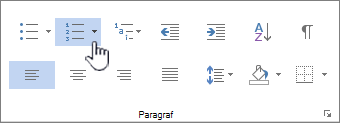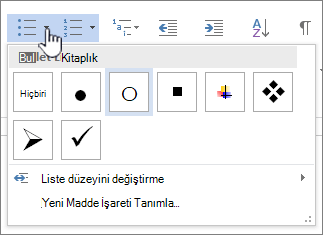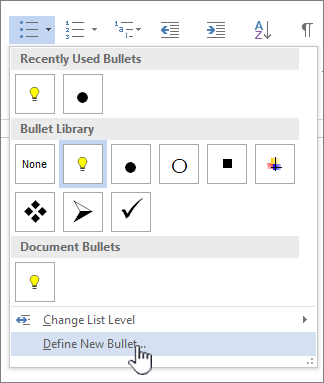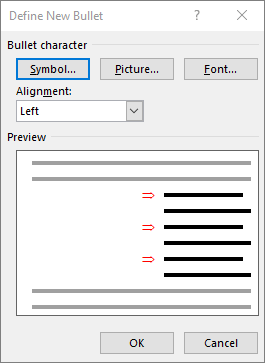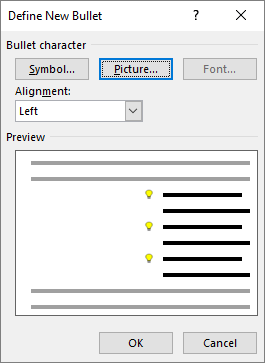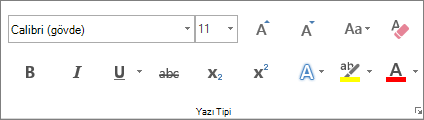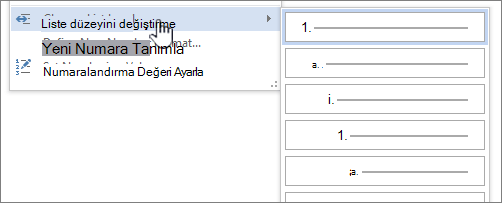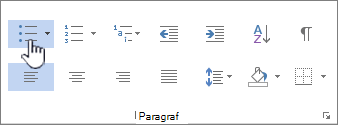Listedeki madde işaretlerinin veya sayıların biçimlendirmesini değiştirmek için, listedeki tüm madde işaretlerini veya sayıları seçmek için herhangi bir madde işaretini veya numarayı seçin. Metni seçerseniz, hem metnin hem de madde işaretlerinin veya numaralandırmanın biçimlendirmesi değişir.
Yeni madde işareti veya numaralandırma biçimi seçme
-
Listede değiştirmek istediğiniz madde işaretini veya numarayı seçin.
Çok düzeyli bir listede, listeden bir madde işareti veya sayı seçerek biçimlendirmeyi bir kerede bir düzey değiştirebilirsiniz.
-
Giriş sekmesindeki Paragraf'ın altında Madde İşaretleri veya Numaralandırma'nın yanındaki oku seçin.
-
Madde İşareti Kitaplığı'nda veya Numaralandırma Kitaplığı'nda istediğiniz madde işareti veya numaralandırma listesi biçimini seçin.
Yeni madde işareti karakteri, yazı tipi veya resim tanımlama
Madde işareti kitaplığında gösterilen madde işaretleri, Word yazı tipi kitaplıklarının bir alt kümesidir. Bu, madde işaretleriniz için farklı bir karakter seçebileceğiniz anlamına gelir. Örneğin nokta madde işaretlerinizi oklara, hatta Euro veya Dolar karakteri gibi bir karaktere dönüştürebilirsiniz. İnternet üzerinden veya bilgisayarınızda bulunan bir görüntüyü de kullanabilirsiniz.
-
Listeden bir madde işareti seçerek tüm madde işaretlerini seçin.
-
Madde işareti simgesinin yanındaki aşağı oku seçin.
-
Açılır panelin en altında Yeni Madde İşareti Tanımla'yı seçin.
-
Yeni Madde İşareti Tanımla panelinde aşağıdakilerden birini yapın:
-
Karakter değiştirmek veya karakter eklemek için Simge'yi seçin. Simge kitaplığından bir karakter seçin ve Tamam'ı seçin.
Yeni bir karakter seçtikten sonra yazı tipi özniteliklerini değiştirmek için Yazı Tipi'ni seçin. Stili, boyutu ve yazı tipini değiştirip Tamam'ı seçin.
-
Resim eklemek için Resim'i seçin. Resim Ekle penceresinde, bilgisayarınızdaki resimler için Dosyadan'ı veya çevrimiçi ortamda resim bulmak için Bing Resim Arama'yı seçin.
Bilgisayarınızdan kullanmak istediğiniz resmi veya Bing aramasını seçin ve ardından Aç veya Ekle'yi seçin.
-
-
Önizleme'de yeni madde işaretleriniz iyi görünüyorsa Tamam'ı seçin.
Listedeki madde işaretlerinin veya sayıların yazı tipi biçimini, rengini veya boyutunu değiştirme
Madde işareti ve sayı yazı tiplerinin, renklerin ve boyutun tümü Yazı Tipi öznitelikleri tarafından denetlenmektedir. Listedeki metinde değişiklik yapmadan, listedeki madde işaretlerinin veya sayıların metin biçimlendirmesini değiştirebilirsiniz. Örneğin, sayıları veya madde işaretlerini listedeki metinden farklı bir yazı tipi rengiyle biçimlendirebilirsiniz.
-
Listeden bir madde işareti veya numara seçin.
Listedeki tüm madde işaretleri veya numaralar seçilir.
-
Giriş sekmesinin Yazı Tipi grubunda, istediğiniz değişiklikleri yapın.
Örneğin, Yazı Tipi Rengi'nin yanındaki oku seçin ve sonra da istediğiniz rengi seçin.
Liste öğesinin düzeyini kolayca değiştirebilirsiniz.
-
Konum dışına taşınan madde işaretini veya numarayı seçin.
-
Giriş sekmesindeki Paragraf'ın altında Madde İşaretleri veya Numaralandırma'nın yanındaki oku seçin.
-
Liste Düzeyini Değiştir'in üzerine gelin ve istediğiniz düzeyi seçin.
-
Listede değiştirmek istediğiniz madde işaretini veya numarayı seçin.
Otomatik olarak tanınan madde işaretli veya numaralandırılmış listeden bir madde işareti veya numara seçerek listenin tamamını seçersiniz.
-
Giriş sekmesinin Paragraf grubunda Madde İşaretleri veya Numaralandırma'yı seçin.
Listeyi yeniden değiştirmek için Madde İşaretleri
Çok düzeyli liste, liste öğelerini tek düzeyde değil çeşitli düzeylerde gösterir.
-
Listede değiştirmek istediğiniz düzeyde bir madde işareti veya numara seçin.
Otomatik olarak tanınan madde işaretli veya numaralandırılmış bir listeden madde işareti veya numara seçerek, söz konusu düzeydeki tüm liste öğelerini seçersiniz.
Çok düzeyli listenin tamamını madde işaretlerine veya numaralara dönüştürmek için listenin tamamını seçin.
-
Giriş sekmesinin Paragraf grubunda Madde İşaretleri veya Numaralandırma'yı seçin.
Listeyi yeniden değiştirmek için Madde İşaretleri
İlgili konular
Madde işaretli veya numaralandırılmış liste oluşturma
Otomatik madde işaretleri veya numaralandırmayı etkinleştirme veya devre dışı bırakma
Yeni madde işaretleri, sayılar ve çok düzeyli listeler tanımlama
Liste madde işareti veya numara ile metin arasındaki boşluğu ayarlama
Sizi dinliyoruz!
Bu makale yardımcı oldu mu? Olduysa, lütfen bu sayfanın sonunda bunu bize iletin. Yardımcı olmadıysa bize neyi daha iyi anlamak istediğinizi veya neyin eksik olduğunu söyleyin. Lütfen kullandığınız Word ve İşletim Sistemi sürümlerini ekleyin. Geri bildiriminizi kullanarak olguları yeniden kontrol edecek, bilgi ekleyecek ve bu makaleyi güncelleştireceğiz.